ライフアフター(Life after)のの設定について解説しております。設定について分からないことがあればぜひご利用ください。
設定の変更方法
設定モードの入り方
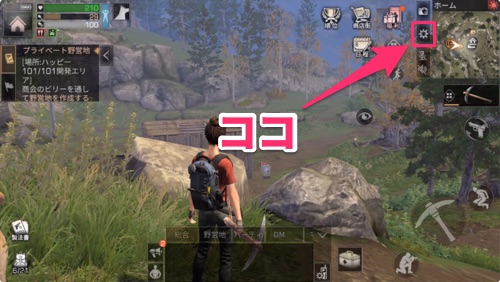
設定モードに入るには画面右上の歯車マークのアイコンをタップすることで入ることができます。
設定モードの解説
アカウント設定

IDセンター
アカウントの連携・切り替え・引き継ぎなどを行うことができます。簡単に引き継ぐことができるので外ではスマホ、家ではタブレットと環境に応じて端末を変えることが可能です。
ID切替
現在使用しているキャラを現地に残したまま、他サーバーのキャラデータをプレイすることができます。
抜け出す
「現地で待つ」か「初期点に戻る」のどちらかを選択することができます。
《現地で待つ》
動けなくなりますが救助信号を出すことができ、近くにいるプレイヤーに助けを求めることができます。近くのプレイヤーは救助信号をタップすることでそのプレイヤーを自身のそばまでワープさせることができます。
この状態は解除することもできるのでご安心を。
《初期点に戻る》
ワープするまで時間がかかりますが、初期地点までワープすることができます。なお、途中で動いてしまうと(しゃがむも含む)キャンセルされてしまうので安全を確保してから使用しましょう。
なお、一度使用すると1時間使用できなくなるので注意しましょう。
表示設定
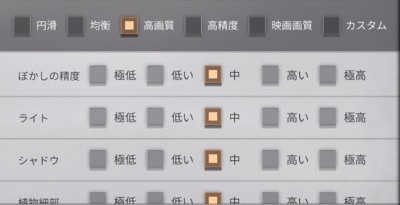
「ぼかしの精度」「ライト」「シャドウ」「植物細部」「解像度」「プレイヤー」「遠景距離」「フレーム設定」を変更することができます。
フレーム設定以外は低くすればスマホの負担が軽くなる代わりに様々な部分の画質が荒くなり、高くすれば負担が掛かる分、高クオリティの画質で楽しむことができます。
| 円滑 | 映画画質 |
|---|---|
 |
 |
フレーム設定は高くすることで画面がより滑らかに動くようになります。しかし、なぜかジャイロがおかしい挙動を起こすのでジャイロを使用する方は中でプレイしましょう。
音声設定

様々な音声の音量を調整することができます。より世界観を楽しむためにも全ての音量はオンにし、ボイスチャットの音量は必要に応じて調整しましょう。
操作設定
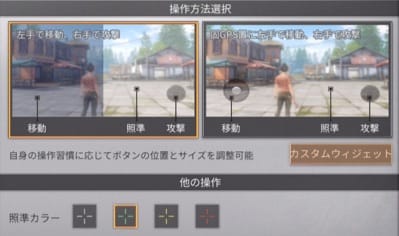
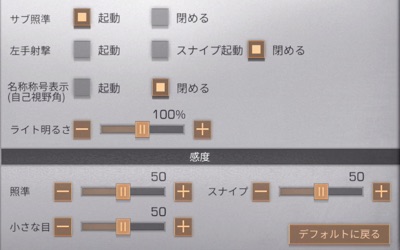
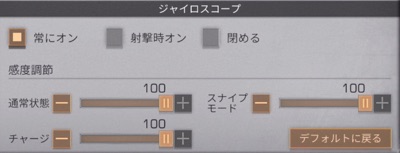
操作方法選択
同社が運営しているタイトル「荒野行動」と同じような操作方法となっており、左側の設定では「画面左側で移動、画面右側でカメラ操作」で、右側の設定は「操作パッドを動かして移動、それ以外の画面でカメラ操作」になります。
左側の方が操作性が良いので左側の設定をおすすめします。
カスタムウィジェット

操作ボタンを好きな位置へ移動、サイズ・透明度の変更をすることができます。こちらも「荒野行動」さながらに自由に変更することができるのでプレイしながら位置を調整していきましょう。
照準カラー
画面の中心に出ている目印の色を変更することができます。
サブ照準
エイムアシストなのでしょうか・・・?
左手射撃
右側にある射撃・攻撃ボタンとは別に射撃・攻撃ボタンが出現します。右手でエイムを制御するときなどに使用します。
名称称号表示
?????
ライト明るさ
設定を上げると夜に辺りを照らしてくれるライトの範囲が広がります。単純に夜でも見やすくなるので最大まで上げておくと良いでしょう。
感度
「照準(カメラ)」、「スナイプ(ADS)」、「小さな目(フリールック)」の感度を調整することができます。命に関わる大事な設定なのでプレイしながら感度を調整しましょう。
ジャイロ設定
設定をオンにすることでスマホ自体を動かすことで視点操作をすることができます。指でのエイムが苦手な人にはおすすめです。
社交設定

総合chメッセージ受信
画面下にあるチャット欄の「総合」の部分にチェックしたチャンネルのメッセージがまとめて表示されます。不要なものがあればオフにすることで必要なメッセージを見逃すことを減らせるでしょう。
ボイス再生はおそらく、ボイスチャットの声が聞こえるようになると思われますが、現時点では不明です。
他の設定
「フレンド以外のプレイヤーからのメッセージを受け取る」をオフにしてしまうとフレンド申請を受け取れなくなってしまうので注意しましょう。
「アイテムプレゼントを受取る」をオンにしておくと、パーティプレイ時に仲間から欲しいアイテムを受取ることができるのでオンにしておくことをオススメします。























写真を撮った後、右下にある共有先に地図の様なマークがありますが
どこに保存されるのでしょうか?
始めたキャラが重複して、一つは残して、他は消去したいのですが、どのようにしたら良いか教えてください